- מְחַבֵּר Abigail Brown [email protected].
- Public 2024-01-15 11:24.
- שונה לאחרונה 2025-01-24 12:10.
Google's Wear OS היא מערכת ההפעלה של החברה למכשירים לבישים, כולל שעונים חכמים. Wear OS מלאה בתכונות מועילות, כמו שילוב של Google Assistant, גישה משופרת ל-Google Fit וגישה לאפליקציות חיוניות אחרות, כולל Google Pay ו-Find My Device. הנה הצצה לכמה מהתכונות השימושיות והמועילות ביותר של Wear OS.
Wear OS תואמת למכשירי Android ו-iOS. בדוק את ההגדרות של מכשיר הלביש שלך כדי לראות איזו גרסה של Wear OS פועלת והאם קיים עדכון זמין.
פריסת הודעות משופרת

What We Like
- קל יותר לעקוב אחר התראות.
- השב להודעות מבלי לעזוב את העדכון שלך.
מה שאנחנו לא אוהבים
עד כה, אין לנו תלונות.
ל-Wear OS יש פריסת הודעות מעודנת שניתן לגשת אליה על ידי החלקה למעלה. כל ההתראות שלך נמצאות בעמוד אחד שניתן לגלול, וזה הרבה יותר קל מאשר לצפות בהן אחת אחת. עם גרסאות קודמות של Wear OS, כל התראה הייתה על מסך נפרד, כך שלא הייתה לה תצוגה גדולה. ממשק ההתראות החדש מאפשר לך לסרוק את הרשימה, להקיש על הודעה חדשה כדי לשלוח תשובה מהירה מוכנה, או להחליק ימינה כדי לסגור. כל מערכת ההתראות נקייה יותר, תמציתית יותר וקלה יותר לשימוש.
פיד של Google Assistant ותשובות חכמות

What We Like
-
גש לתכונות של Google Assistant מבלי לשלוף את הטלפון שלך.
- פקודות קוליות נוספות לשיחה.
מה שאנחנו לא אוהבים
בעוד שהתשובות המוצעות של ה-Assistant משתפרות, לפעמים הן יוצאות מהכלל.
Wear OS כולל פיד של Google Assistant עם תצוגה מקדימה של היום שלך. החלק ימינה כדי לראות מידע על מזג האוויר, לוח שנה ותזכורות למשימות, ומידע אחר המבוסס על אפליקציות מחוברות, כולל מידע על נסיעות.
Google Assistant גם יציע תשובות להודעות, כגון "בדרך" או "נשמע טוב", ואפילו יציע אימוג'ים רלוונטיים. השימוש ב-Assistant בשעון שלך עשיר כמעט כמו החוויה בטלפון שלך.לדוגמה, אתה יכול לשאול, "באיזה שער נמצאת הטיסה שלי?" או "איך אני מגיע למלון שלי", ואם פרטי האישור שלך נמצאים באימייל, ה-Assistant יודיע לך על השער ויציע לך הנחיות דרך מפות Google.
עם זאת, האסיסטנט לא מושלם, לפעמים נותן הצעה לא הולמת. לדוגמה, ייתכן שתקבל הודעה ממישהו שמבטל אירוע, וה-Assistant עשוי להציע תשובה של "זה חדשות נהדרות", דבר שעלול להיות מאוד מביך אם נשלח בטעות.
גישה לבית חכם של Google Assistant

What We Like
-
נוח להפליא להנפיק פקודות באמצעות מכשיר לביש.
- הדלק את האורות, הפעל מוזיקה ועוד.
מה שאנחנו לא אוהבים
תצטרך להגדיר התקני בית חכם תואמים.
לצד העזרה שלך לשלוח הודעות ולשמור על פרטי חייך ישירים, Google Assistant ב-Wear OS יכולה לעזור לשלוט במכשירי הבית החכם שלך. לדוגמה, צור חדרים ולאחר מכן השתמש במכשיר הלביש שלך כדי שה-Assistant יפעיל את כל מתגי האור בחדר השינה או בחדר האמבטיה, או אפילו כדי להשמיע מוזיקה או לעקוב אחריך בריצה.
גישה מהירה ל-Google Fit

What We Like
- גישה מהירה לסטטיסטיקות כושר.
- לוח השעון המחודש של Google Fit קל לקריאה.
מה שאנחנו לא אוהבים
לא ניתן לבחור סוג אימון מהמסך הראשי.
בהתחלה, החלקה שמאלה על שעון Wear OS העלתה אפשרויות של פני שעון. כעת, הוא מעלה שישה אריחים: יעדים, האירוע הבא, תחזית, קצב לב, כותרות וטיימר. בחר באיזו הזמנה תרצה לראות את האפשרויות האלה.
דופק מעלה את מסך Google Fit שלך אם לשעון שלך יש מד דופק מובנה. מ-Google Fit, שיכולה להיות גם לוח השעון המוגדר כברירת מחדל, יומן פעילויות, כגון ריצה, הפעל את האפליקציה כדי לקבל פרטים נוספים על התקדמות היעד שלך ולקבל קריאת דופק תוך כדי תנועה. קל להתאים הגדרות, כולל היעדים והפרופיל שלך.
הגדרות מהירות
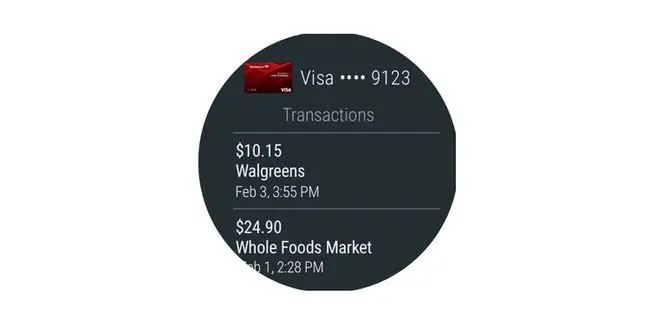
What We Like
- גישה מהירה לתכונות שאתה צריך במהירות.
- יכול לבדוק במהירות ש-Google Pay מוכן להפעלה.
מה שאנחנו לא אוהבים
לא ניתן להוסיף או להסיר אפליקציות ממסך ההגדרות המהירות.
החלק מטה כדי לגשת להגדרות המהירות, הכוללות את 'מצא את המכשיר שלי' ו-Google Pay בנוסף למצב טיסה, הגדרות שעון, מידע על הסוללה ואל 'נא להפריע'.אם לשעון Wear OS שלך יש NFC (תקשורת ליד שדה) לתשלומים ניידים, השתמש ב-Google Pay ישירות מהשעון.
החלק מטה, הקש על Google Pay, ותהיה מוכן לשלם כשתגיע לפנקס. זה עובד כמו כשאתה משתמש ב-Google Pay בטלפון שלך. פשוט הנח את השעון ליד נקודת הקשר של מסוף התשלומים והמתן לראות סימן ביקורת כחול על המסך המציין שהתשלום אושר.
הקש Find My Device אם לא תפסת את הטלפון שלך, והוא יצלצל במלוא עוצמת הקול, ללא קשר אם הוא מושתק או במצב 'נא לא להפריע'. עם זאת, זה חייב להיות מופעל. אם שירותי מיקום מופעלים, תוכל לאתר את מיקומו במפה. אחרת, תצטרך להיות בטווח שמיעה.






